Besplatno skidanje muzike

Uputstvo za besplatno skidanje muzike na računar, bez potrebe da se registrujete bilo gde, uz mogućnost skidanja neograničenog broja pesama odjednom i odabira kvaliteta.
Proces je krajnje jednostavan i bilo koju pesmu možete skinuti na vaš računar u samo tri klika, sve što vam je potrebno je instaliran Any Video Converter, koji možete skinuti ako kliknete OVDE.
Može se desiti da vam prilikom instalacije program izbaci upozorenje da nemate Microsoft .NET Framework, u tom slučaju prvo skinite i instalirajte Microsoft .NET Framework 4 sa OVOG linka.
1) Instalacija i pokretanje programa
Skinite, instalirajte i pokrenite Any Video Converter: besplatniprogrami.org/any-video-converter
2) Podešavanje lokacije za čuvanje pesama
Kada ste pokrenuli Any Video Converter, kliknite na "Options" dugme, pa pored polja "Set Output Folder", kliknite na "Browse" i izaberite folder u koji želite da vam program smešta skinute pesme i video klipove. Najlakši izbor za lokaciju je "Desktop" vašeg računara, kao na slici ispod:
Kliknite na sliku ispod da je pogledate u većoj rezoluciji

3) Podešavanje formata i kvaliteta skinutih pesama
Zatim izaberite mp3 format i kvalitet pesama koji želite, kao na slikama ispod:
Kliknite na sliku ispod da je pogledate u većoj rezoluciji
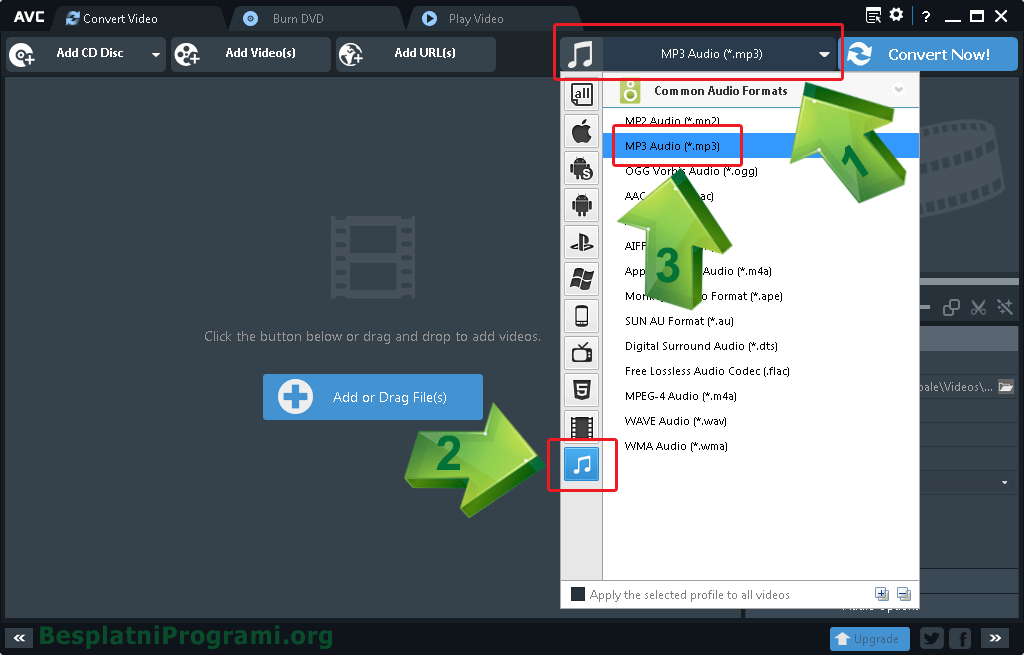
Kliknite na sliku ispod da je pogledate u većoj rezoluciji
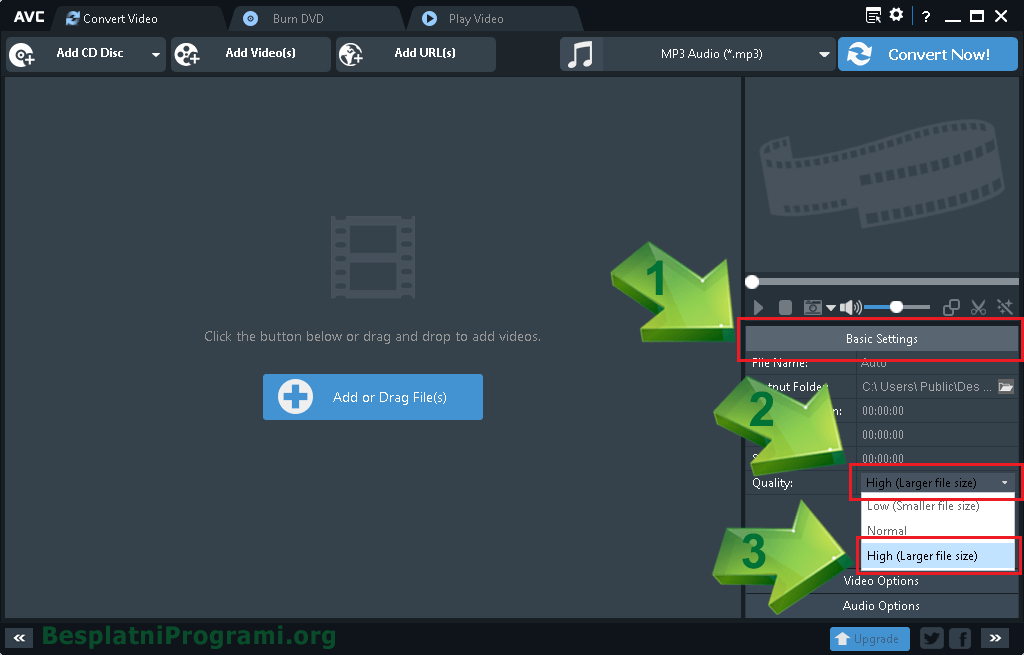
Kliknite na sliku ispod da je pogledate u većoj rezoluciji
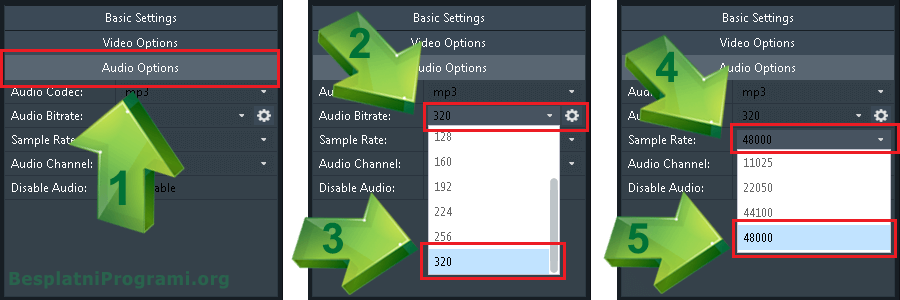
4) Pronalaženje pesme na YouTube-u i kopiranje linka
Kada ste podesili dve iznad navedene stavke, idite na YouTube i pronađite pesmu koju želite da skinete. Kada ste pronašli pesmu na YouTube-u, kliknite na dugme "Share" koje se nalazi ispod svakog video klipa i iskopirajte link koji se pojavi, kao na slici ispod:
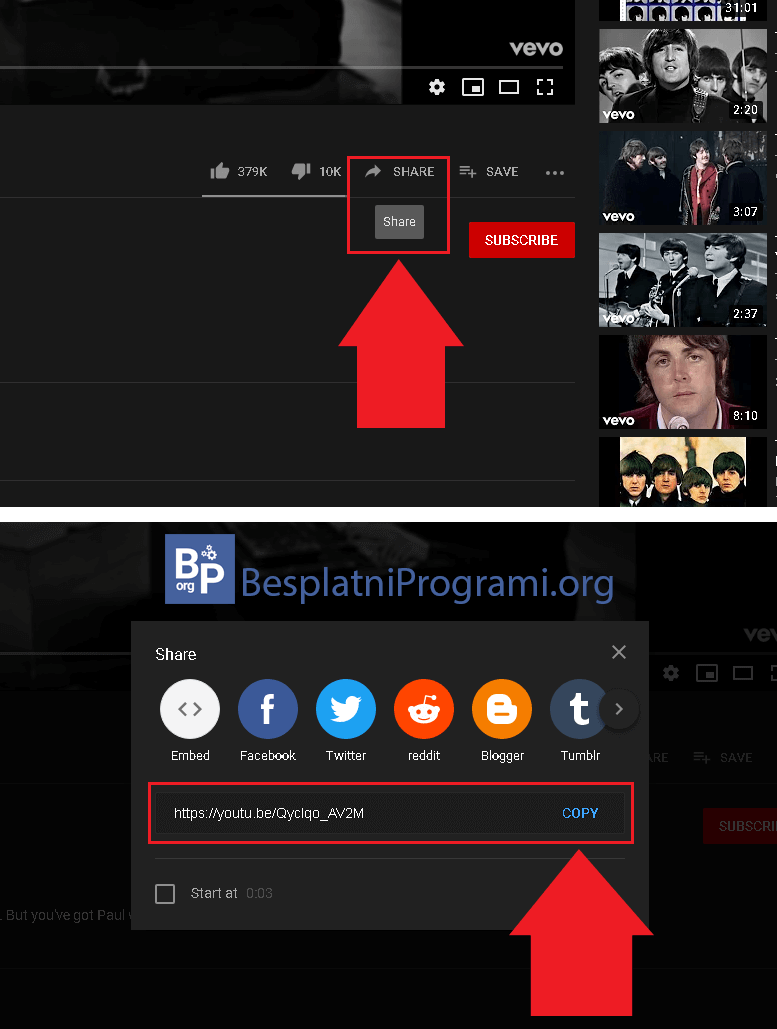
5) Ubacivanje YouTube linka u program, preuzimanje pesme na vaš računar i konvertovanje u mp3
Kada ste iskopirali link sa YouTube-a, klknite na dugme "Add URL(s)", kliknite na dugme "+", pastujte link i na kraju kliknite na "Start Download!" kao na slici ispod:
Kliknite na sliku ispod da je pogledate u većoj rezoluciji
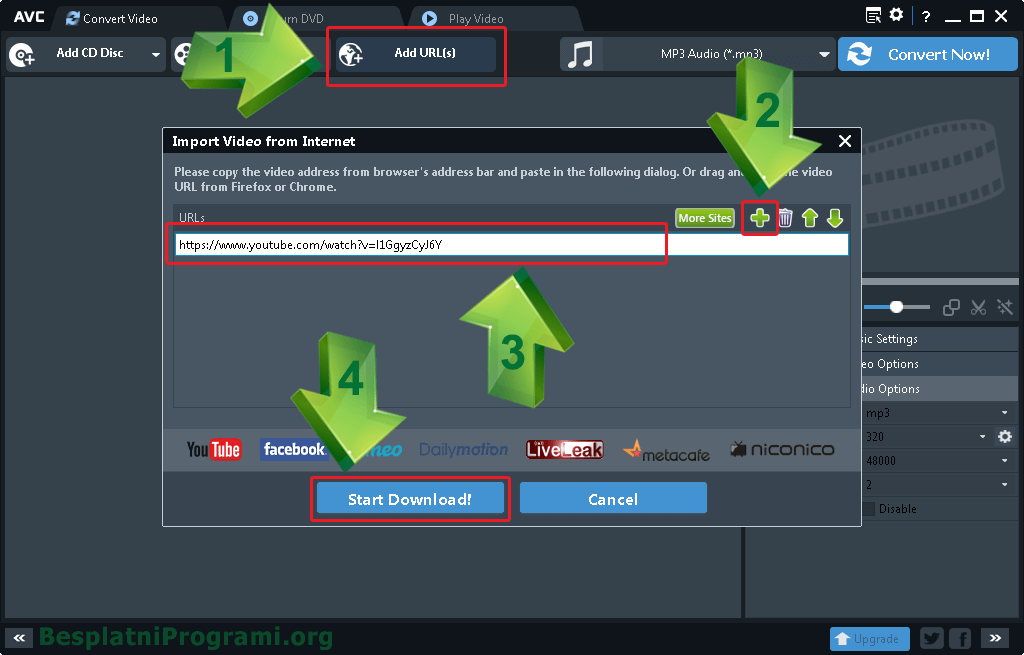
Kada je preuzimanje gotovo, kliknite na "Convert Now!", kao na slici ispod:
Kliknite na sliku ispod da je pogledate u većoj rezoluciji
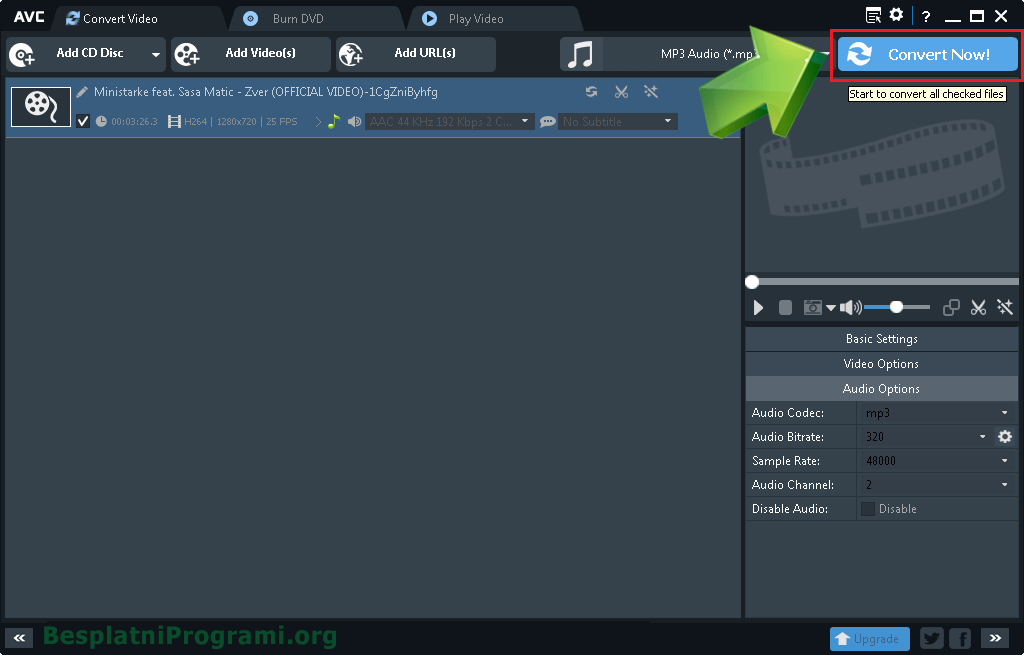
I to je to! Pesma čiji ste link iskopirali sa YouTube-a će biti sačuvana kao mp3 faj na vašem računaru u folderu koji ste prethodno podesili. Po završetku konvertovanja, Any Video Converter će vam svaki put otvoriti reklamu za PRO verziju u browseru, samo to ugasite.
Dakle, kao što smo i obećali na početku teksta, nakon prvog puta, kada sve podesite, ubuduće su vam tri klika dovoljna da skinete bilo koju pesmu. Na iznad objašnjen način, besplatno skidanje muzike postaje pravo zadovoljstvo, uživajte. 😉
Iznad je objašnjen postupak besplatnog skidanja muzike na računar, ukoliko želite besplatno da skidate muziku na smartphone ili tablet, kliknikte na Free YouTube to MP3 Converter.
Ocenite:
Šerujte:
na Facebook
na LinkedIn
na Twitter
Pošaljite:
na Viber
na WhatsApp
na Telegram
na Messenger
![]() na Mejl
na Mejl



 (57 ocena, prosečno: 4,60 od 5)
(57 ocena, prosečno: 4,60 od 5)





39 Komentara
Postoji li neki besplatni program za pretvaranje zvučnog (instrumentalnog) sadržaja melodija (pesama) u notni tekst sa harmonijama ?
Zbog čega mi Free YouTube to MP3 Converter traži da unesem šifru?
Pozdrav
Da li se moze skinuti ceo album, a ne ovako pesma po pesma ?
Sta reci, odlicno.
Kako skidati muziku sa telefona?
Odlicni ste!
Sjajno!
dali se mogu i duzi mixevi skidati od jednoga sata i vise ???
Kako skidati muziku? Ne razumem. Ali sajt je extra!
Svidja mi se ovaj program! 🙂
Odlicno!
kako su lijepe ove pesme sve pesme mi se svidjaju…
molim vas kako skiniti pesme od YouTubee i da pokaze u ekranu gde je pesma da pocelo je skinuti pesmu molim imao sam ali sada nikakjo ne mogu
molim za odgovor
Mene interesuje kako da izrezem deo pesme, zelim da mi tako zvoni telefon. 🙂
Volim narodnu muziku!
Odličan program,sve funkcioniše savršeno.
Postovani,
sve je pocelo super, skinula sam tri pesme a onda vise ni jednu!? Prijavljuje: „there are no valid URLs on clipboard“. Pomoc!
Hvala,
Andja
Poštovana,
deinstalirajte i ponovo instalirajte Free YouTube to MP3 Converter. To bi trebalo da reši Vaš problem.
Srdačan pozdrav
Ja sam sve uradio kao sto pise ovde.. Ali mi na kraju skida ceo video klip.. Umesto samo pesmu bez video… Sta sam lose uradio?
Strava!
Zasto skida video i mp3 posebno, skine mi i video snimak i posebno zvuk, a treba mi samo zvuk?
Hvala
Cool program, uspesno sam skinula pesmu.
Kako da skinem pesmu? Kopiram jednu pesmu i kliknem na paste pa posle na download i ono nece!
Ako biste mogli da mi kazete kako da skidam pesme?
Unapred hvala! Pozz…
Trebaš da imaš RealPlayer da bi mogao da skidaš muziku sa youtube-a. A ja vam preporučujem da skinete AIMP3 program umesto WINAMP-A.
Meni nece uopste da ucita video snimak?
Deinstalirajte program, pa preuzmite i instalirajte najnoviju verziju programa sa linka iznad. Problem bi trebao da nestane.
Savršeno… Hvala!
Ovo se trazi! Preslusas pesmu, plus kopiras na komp, strava!
Program je odlican i jednostavan za upotrebu. Od pre desetak dana imam problem prikazuje mi da se skinulo 75% pesme. Sta bi moglo da se uradi da skida kao do sada 100%.
Hvala
Poštovani,
deinstalirajte program sa vašeg računara, skinite sa linka iznad najnoviju verziju Free YouTube to MP3 Converter-a i instalirajte tu najnoviju verziju. Problem bi trebao da bude rešen.
Pozdrav
Fenomenalna stvar, dugo sam ovo tražio. Hvala!
Ne mogu nista da skinem.
Da li na ovoj stranici ima rizika ili posledica nakon skidanja pesme?
Zasto ne mogu da skinem Microsoft .NET Framework?
Probajte sa ove adrese: Microsoft .NET Framework 4 (Web Installer)
Poštovani Nemanja,
prvo deinstalirajte Free YouTube to MP3 Converter i Winamp sa svog računara, a zatim skinite najnovije verzije ovih programa:
Free YouTube to MP3 Converter
Winamp
I sve bi trebalo da proradi. Ukoliko i dalje budete imali problema, kontaktirajte nas.
Srdačan pozdrav
zasto posle skidanje pesme,ona ne moze da se otvori ni u winampu ni u windows media playeru? nece da krene,nece da peva?
Odličan.